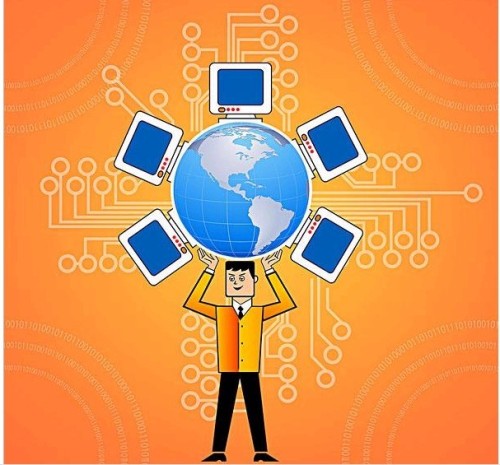C盘有哪些文件可以删除?可以手动删除的几个C盘中的文件夹
| 2020-03-25 16:18:45 标签:
如何应对我们人生中的问题

谈到人生中的问题,这好像是一个大话题,不过我只是想和大家分享我对人生中的这些问题的认知及领悟,又或者说在我人生中的这些问题我是对如何应对的,又有那些收获,有句话说“以史为鉴知兴衰,以人为镜明得失”。
小的时候,整天玩的不意乐乎,不知道人生中还有问题,所以没心没肺的那段日子在记忆里好像连碎片都没有,不知道是遗忘,还是没有什么值得记起的事。进入学校,好像自己慢慢接触的人越来越多,做的事也越来越多,问题好像被它们挤了出来,而且好像越挤越多。现在我总结了几点,第一,我发现问题会随年龄的增大而增多。第二,问题会随你接触的人或事越多而越多。第三,问题会随着你能力的越大而越多。当我发现这些问题的时候,我几乎绝望了,这可怎么办,我这辈子都解决不完问题,而且我差点得了成长恐惧症,都不敢学习了,这要是学多了,能力变强了,反而问题更多了,这可怎么办?
三十年后,我在一次回头看小时候的这些想法,未免有些可笑,但确实还是应证了小时候的总结,在学校只有学校问题,进入社会后又有了社会问题,找到了工作就发生了工作问题,创办企业又有了创业问题,成了家庭又有了家庭问题,交了朋友多了朋友问题,我发现从长大到现在问题是越来越多,越来越复杂,越来越有学问。
难道我们这辈子就离不开问题了吗,对,说对了,这辈子我们都要和问题在一起,我们因问题而出生,我们因问题而长大,我们因问题而学习,我们更因问题而富足,最终我们也会因问题而走向死亡。当我发现其实问题是我们一生最忠实的伙伴,它会真实的让我们看到自己,看清自己,看透自己。更会与我们时时相伴,不离不弃。但大部分人还没有看透问题,理解问题的时候,他们会报怨问题的发生,他们会想办法躲避问题,他们以为自己可以逃避问题,但最终会被更多的问题所困绕。而那些往往把问题当朋友,真心与其相处,并努力去了解问题,最终穿越问题的朋友却最终因问题成长,收获。

在这里我有三个法则分享给大家,希望它们能更好的让你应对生命中的问题:
第一法则:万事万物,阴阳两面. 当我们看到一个问题时,也就意味着同时是生命中的一个启示,我们把焦点放在问题上,就会越陷越深,问题就真成了问题,如果把焦点放在启示上,就会问自己学到什么,从而会透过问题打开一个全新的开始,也许会成为我们一个起点或巧点,让我们因问题而有所改变,因问题有所成长,因问题更得更好.
第二法则:循环往复,一切因果. 如果中立来看,问题只是事件呈现出来的信息,破解信息背后的译码,我们就能读懂因果循环的规律,掌握规律就掌握了万事万物运行的根本,所以透过问题看本质,是不是感谢问题的出现.
第三法则:超越世相,万法归一.其实这个世间的相皆为幻相,就像我们看到的全息影像视频一样,人生的所有问题都是时间的问题,时间可以让一切问题都不是问题,当我们不在纠结,不在把能量放在这些幻相上时,所有的问题都会自生自灭.回归本初,用心放在当下,去体验和享受这个世界给我们带来的一切吧.
C盘有哪些文件可以删除?可以手动删除的几个C盘中的文件夹
时间:2019-11-19 来源:系统之家 作者:zhixiang
C盘是现在Windows系统下的默认系统盘,C盘不仅作为系统盘占用了许多系统关键文件,同时也是多数软件默认安装的位置。作为系统的存放之处,C盘需要保持较为充足的空间以保证系统的稳定运行,但是各种软件缓存的数据、系统运行的各种日志、浏览网页所缓存的资讯以及各种无效的垃圾都在占用C盘的空间。这就会使C盘的可用空间越来越少,导致电脑越来越卡更严重的是可能会导致系统崩溃,对电脑的使用体验受到极大的影响。C盘中那些文件夹可以删除呢?那些空间可以释放呢?下面小编将会给大家一些可以参考参考的文件夹。
在说文件夹之前先说些我们日常可以避免对C盘增加压力的事项:
1、给C盘预留足够的存储空间
一般来说,Win7电脑建议C盘空间预留60GB左右或更高,Win10电脑则给C盘建议预留100GB左右,当给系统盘预留的空间足够大的时候,短期内就很难遇到C盘空间满了,不足的现象。
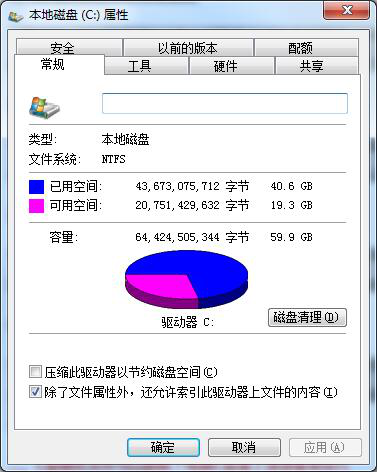
2、尽量将软件安装在非C盘
我们知道,在电脑上安装软件的时候,一般默认是安装在C盘。其实,只有在安装软件的时候,选择自定义安装,然后可以更改安装路径,比如将默认的C盘,改成D盘就可以有效避免软件占用C盘空间。
3、定期清理系统垃圾、缓存
Windows系统每天在运行的时候,都会产生各种系统垃圾和缓存,而且垃圾和缓存会越来越大,此外另浏览器浏览网页、下载的缓存文件也都会占用系统空间。因此,定期清理系统垃圾,也是有效释放C盘空间的一种方法。推荐可以使用360或腾讯电脑管家的垃圾清理功能。
4、更改桌面文件路径
很多小伙伴,平时都习惯将各种文件或下载的东西放置在电脑桌面上,小编平时也喜欢这么干,主要是下载保存在桌面的东西,可以方便随时找到。不过,Windows系统,桌面文件默认是存在C盘,如果经常需要在桌面存放比较多文件的话,建议更改一些桌面路径,改为其它盘。
5、修改浏览器缓存路径
虽然浏览器有一定会删除浏览缓存的数据,当每日浏览网页所缓存的数据量也是不容小视的。我们可以将Internet临时文件缓存目录设置到非C盘的其他硬盘上。这样可以大大的减少浏览器的缓存数据对C盘的影响。
下面为大家说明的是系统盘(C盘)中的主要文件夹:
打开我的电脑可以清楚的看到C盘极高的使用量,若果数据再增加系统会将剩余空间不足的硬盘标红以警告使用者。若出现容量条红色情况请尽量清理空间保证可用容量的充足。
进入C盘我们可以看到几个常见的文件夹:PerfLogs、Program Files、Windows和用户文件夹。如果将文件夹选项中显示隐藏的文件夹打开,你还会发现ProgramData文件夹;另外,64位系统会多出一个Program Files(x86)文件夹。
1、PerfLogs
PerfLogs全称为performance logs,是系统的信息日志,其实现在的自动化机械、电脑系统、软件以及其他人工智能,都会拥有专门的日志文件,便于专业人员查看系统表现,查看具体问题和运行情况。
因此,可以直接删除PerfLogs文件夹,但是由于这个文件夹实在是太小了,因此删除它并不会带来太多容量的变化。
2、Program Files
Program Files是软件的安装目录(64位系统),32位软件会默认安装在Program Files(x86)文件夹当中。
打开文件夹,每个安装的软件都拥有自己的目录。Windows开头的一般都是系统自带软件,Internet Explorer就是IE浏览器,AMD或NVIDIA字样是电脑显卡的相关软件;其他软件基本上都是用户自己安装的内容,比如美图秀秀、PhotoShop、等等。
对于Program Files的清理,一般是删除你安装了但基本没有使用的软件。另外,这里边有一个Common Files文件夹,也是系统自动生成的插件、补丁以及程序运行所需要调取的公用文件夹,一般别去动它。我们在空白处单击右键,查看整个Program Files文件夹属性,发现这个文件夹根本就不大,因此它不是清理的重灾区。Program Files(x86)的情况与此差不多。
3、Windows
接下来是Windows文件夹,这里边几乎存放了Windows系统运行所需的所有内容,一个个讲的话就等于要我死。不过我们查看文件夹属性会发现,它还挺大的,而且按照我们使用的情况来看,它会越来越大,所以,是清理的重灾区之一。
Windows文件夹成为重灾区的原因,主要与一个叫做WinSxS的文件夹有关。我们电脑安装的每一个版本的系统都在不断地缝缝补补或添加更加适宜的功能,也就是所谓的“打补丁”。而这些升级内容和补丁,最后都安装在了一个地方,那就是Windows下的WinSxS文件夹。
如图,上面这台Windows 7系统的电脑,补丁已经占据了11个G的空间。既这个补丁文件是不能删除的,但其中有一个备份文件夹Backup,这里边的内容你是完全可以删除的。(切记不要删除Windows下的WinSxS文件夹)
另外,微软每过一段时间会把这些补丁做成优化的补丁包,就是Service Pack,简称SP,所以才有了Windows7 SP1,Windows7 SP2版本的说法。在“计算机”上单击右键,看看系统属性中有没有Service Pack的字样,如果没有,你可以通过百度或直接去微软官网下载安装,安装了补丁包之后,原先的囤积的补丁就会被替换,系统会腾出一大部分空间。
4、用户文件夹
最后一个重灾区就是用户文件夹,它是存放我们所有用户文件的地方。4.22G将近占据不少的系统盘容量。
这里要说明的是,并不是这4.17G都是垃圾文件,有些用户可能设置的将自己重要的资料文件等等存放在桌面或者C盘的一些根目录文件夹内,因此千万不要把用户文件夹删除。其中这里面的罪魁祸首是AppDate,大小大约是8.3GB。那么这个AppDate又是个啥?
当Windows系统刚刚安装到你电脑上的时候,它只是个普通的机器,但你使用一段时间之后,它其实就拥有了灵魂。否则为什么你会觉得它越来越顺手呢?主要原因就在这个AppData文件夹上。你在使用电脑的时候,你的电脑设置、软件设置、使用习惯等等,都被记录在这个文件夹当中。
AppData文件夹按照安全级别分为Local,Locallow和Roaming三个文件夹。
Local,就是本地储存,也就是只有本地用户才能读取,其中有一个文件夹叫做Temp,对软件进行安装时,Windows可能会帮你存留你安装时解压的源文件,方便下次安装直接调取使用,节省解压时间。但平时这东西很少用到的,很占空间,所以,可以直接删除。
Locallow文件夹顾名思义就是安全级别比Local文件夹low一点,假如你的工作环境里还有其他电脑,其他电脑就可能读取本地电脑的用户文件;
![]()
Roaming的意思是漫游,安全级别比前两个还低,这里的数据可以在工作环境的电脑之间漫游;
微软这么做,是为了让你办公更加方便,假如你原本在使用的工作环境中电脑A,你可以直接在工作环境中的电脑B、C、D中任何一台登录你的账户,你的Roaming文件夹中用户习惯就自动跑到另一个电脑去了,换台电脑会和使用原电脑一样顺手。
那么除开刚刚的Temp文件夹外,这三个文件夹中其他文件可以删除吗?坦率地说,除了Windows系统自带的内容,这些软件数据文件你都可以删除。只不过删除相应的软件数据,下次在使用该软件的时候,你心爱的电脑就啥也不记得了,虽然这样腾出了大大的空间,不过你还要从头调教它。
综上所述,系统盘根目录下的Windows系统文件夹和用户目录下的AppData是我们要清理的两大重灾区。
以上就是小编整理的可删除文件的大概情况,在删除C盘中的文件时一定要谨慎,尤其是Windows文件夹大多都是系统关键文件操作需谨慎。除了手动删除还可以使用各种软件进行一定的辅助扩展空间,如果有个好朋友正好在这方面比较熟悉还可以请教你的朋友。